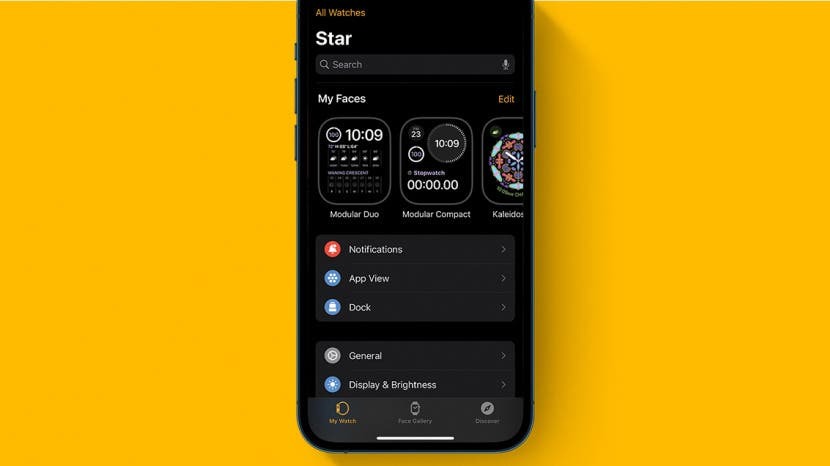
Digital Crown er urskiven på siden af Apple Watch. Det giver dig mulighed for at rulle gennem dine apps og vende tilbage til dit urs startskærm. Nogle gange kan urskiven dog holde op med at virke af mange årsager. Vi har samlet en liste med tip og tricks til fejlfinding, der hjælper dig med at få det til at fungere igen.
Relaterede: Sådan parrer du Apple Watch med en ny iPhone (2022)
Hop til:
- Opdater enheder
- Genstart enheder
- Rengør Apple Watch
- Fjern parringen af Apple Watch fra din iPhone
- Kontakt Apple
En typisk hurtig løsning på mange Apple Watch-relaterede problemer er at tjekke for opdateringer på både selve uret og den iPhone, det er parret med. For at gøre dette skal du gå til indstillingerne for både Apple Watch og iPhone. For flere tips om brug af dine Apple-enheder, tilmeld dig vores Dagens tip nyhedsbrev.
Lad os starte med Apple Watch. Dette kan være vanskeligt at gøre, hvis den digitale krone ikke virker, men bare rolig, for vi fandt en vej rundt om det!
- Sig "Hey Siri" for at aktivere Siri og sig derefter, "Åbn Indstillinger.”
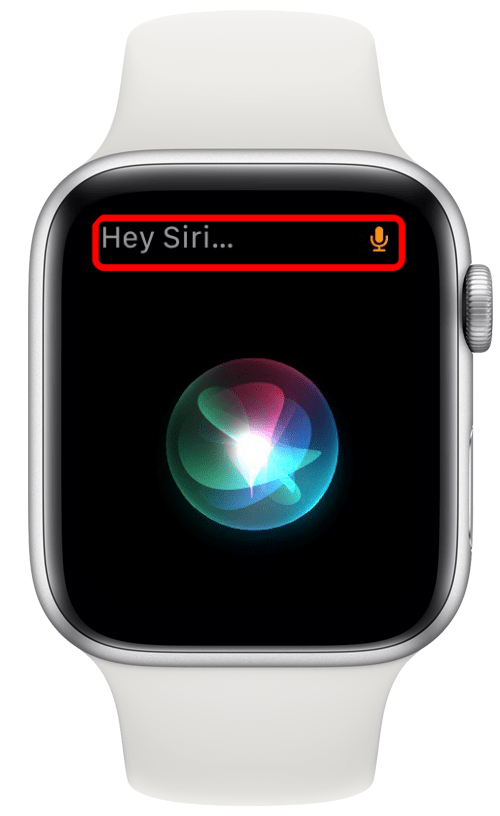
- Når Siri har åbnet indstillinger, skal du trykke på Generel.
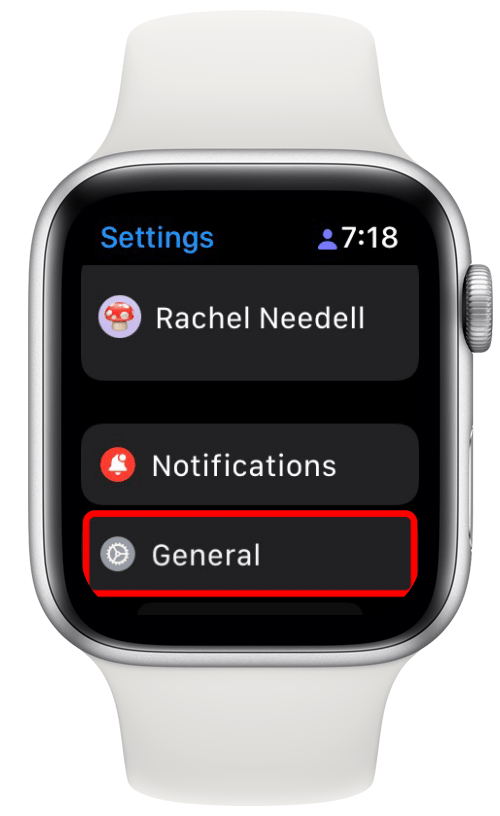
- Tryk på Software opdatering.
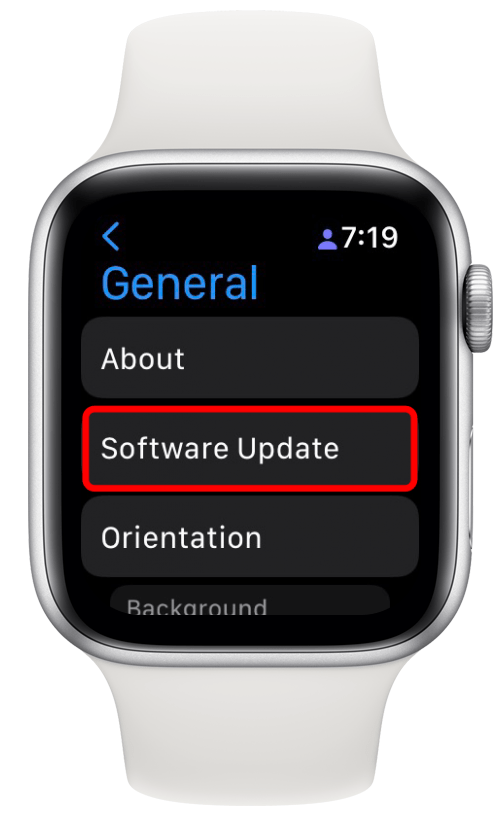
- Herfra kan du afgøre, om uret er up to date.
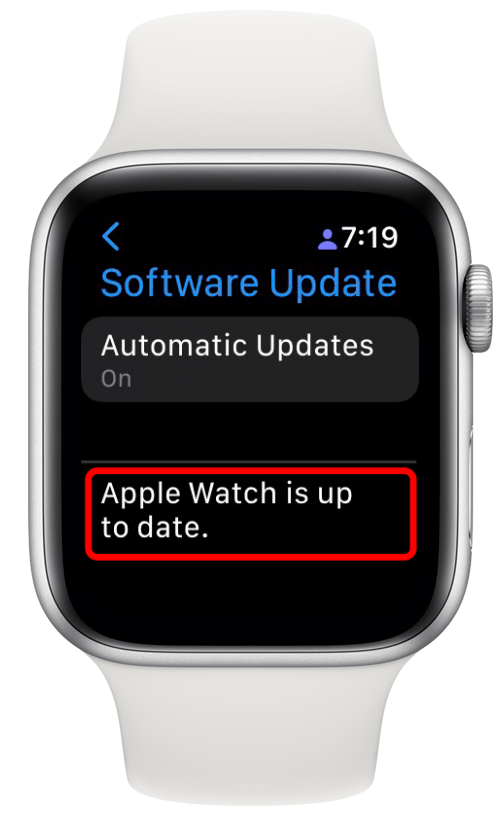
Nu for at tjekke din iPhone for opdateringer:
- Gå til Indstillinger.
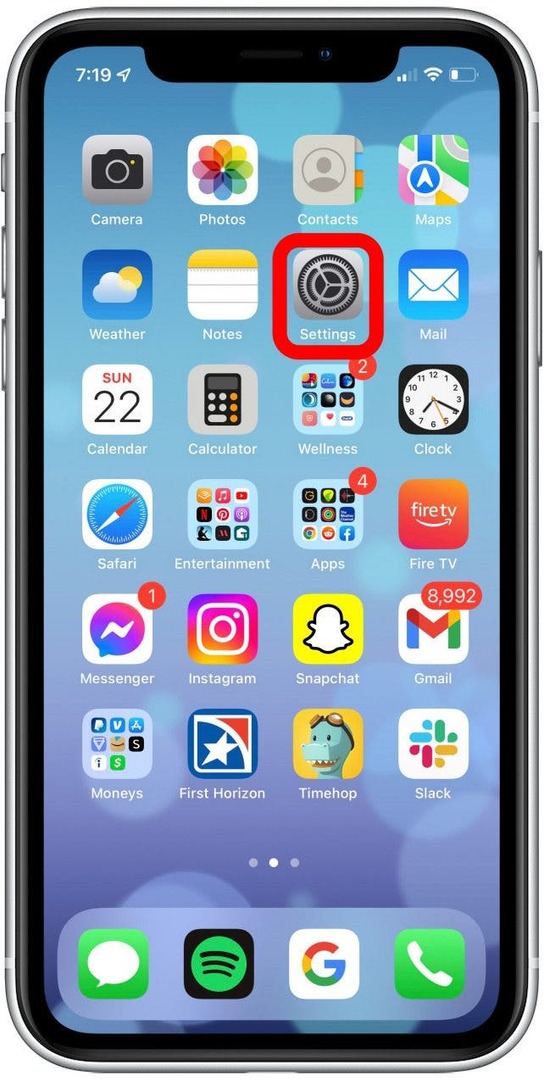
- Tryk på Generel.
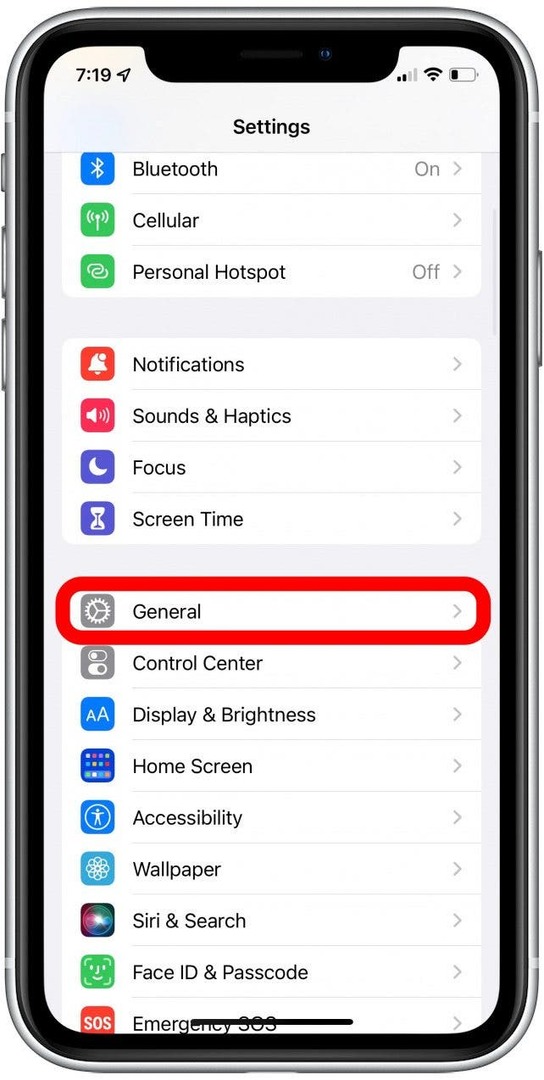
- Tryk på Software opdatering.
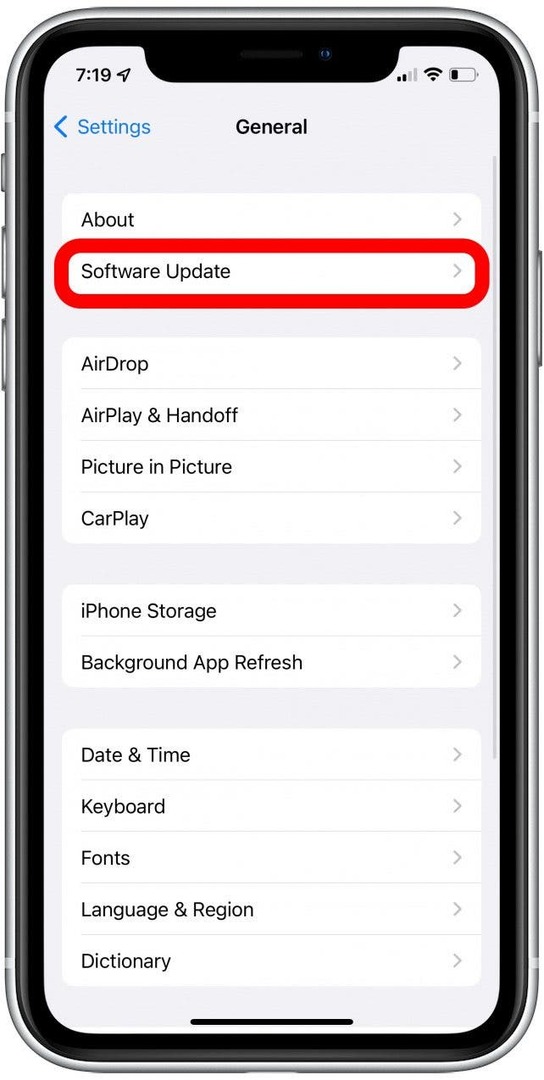
- Herfra kan du afgøre, om iPhone er opdateret.
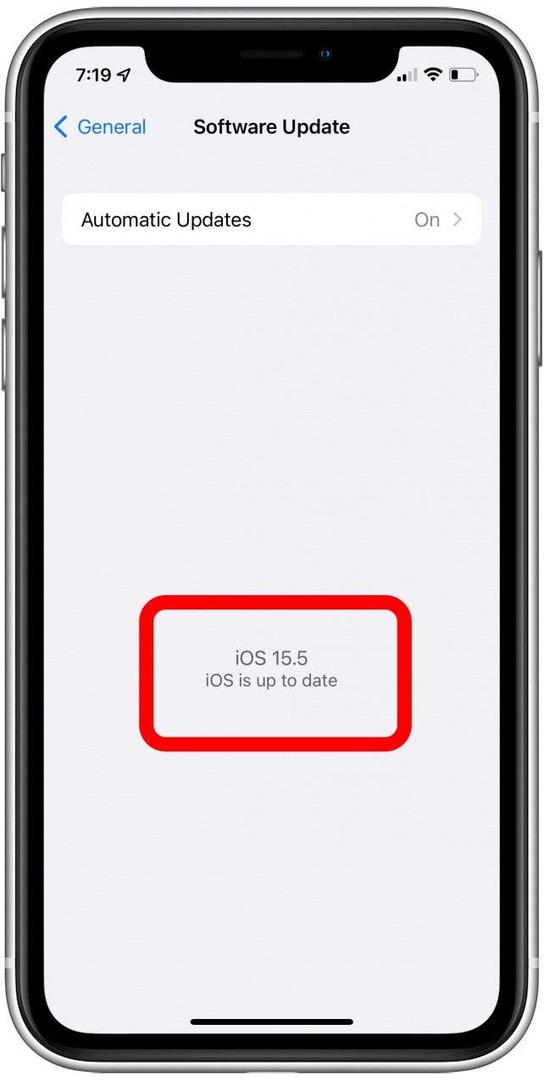
Hvis opdatering af dine enheder ikke syntes at hjælpe problemet, er det altid en god ting at prøve at tænde og slukke for begge enheder igen. Sådan slukker du dit Apple Watch:
- Tryk og hold på Sideknap på uret.
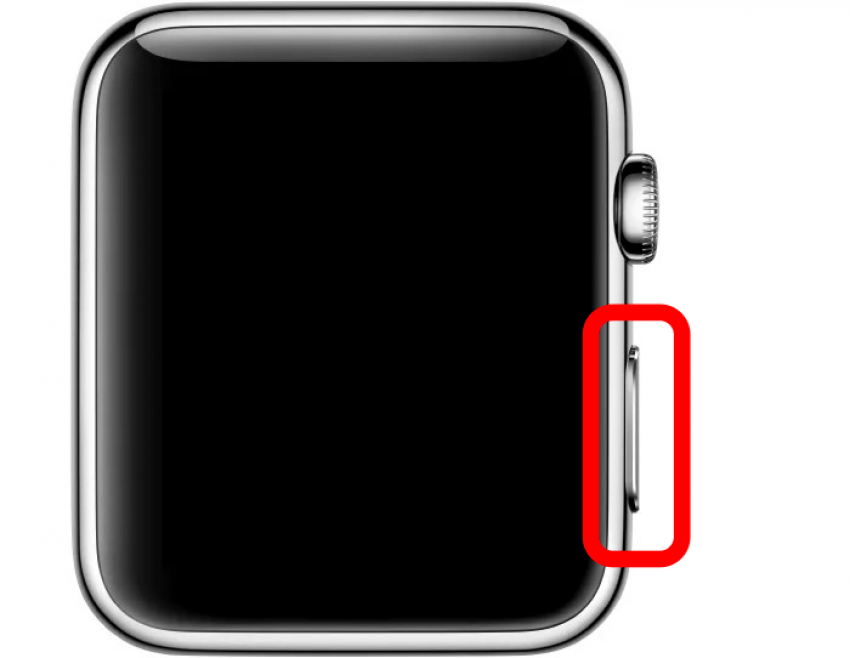
- Swipe Sluk.
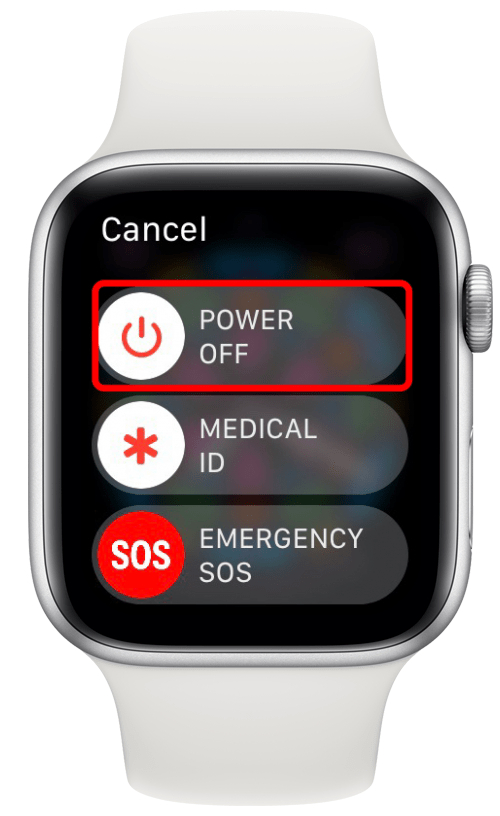
- Tryk derefter på og hold knappen nede for at tænde den igen Side knap igen, indtil Apple-logoet vises.
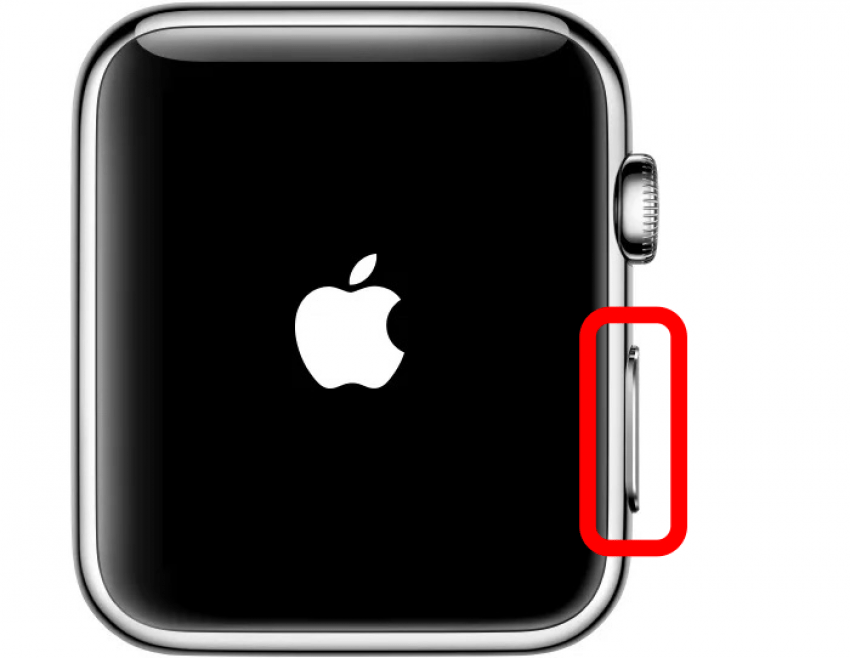
Hvis ingen af disse muligheder har virket, skal du muligvis rense dit Apple Watch i nærheden af Digital Crown, da snavs eller snavs kan forårsage problemet. Heldigvis er Apple Watch vandafvisende. For at rengøre dit Apple Watch skal du holde uret under rindende vand i nærheden af Digital Crown og prøve at rense området mellem urskiven og urskiven. Vand bør fjerne de fleste uønskede stoffer som lotion eller støv. Tør med en fnugfri klud.
Hvis din Digital Crown begynder at fungere igen, og du vil fjerne overskydende vand, kan du bruge funktionen Water Lock.
- Stryg først op på dit Apple Watch.
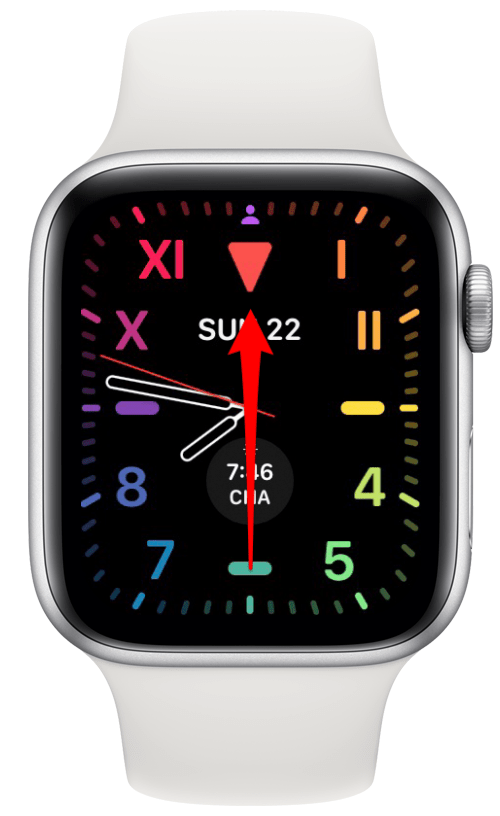
- Tryk på Vanddråbe knap.
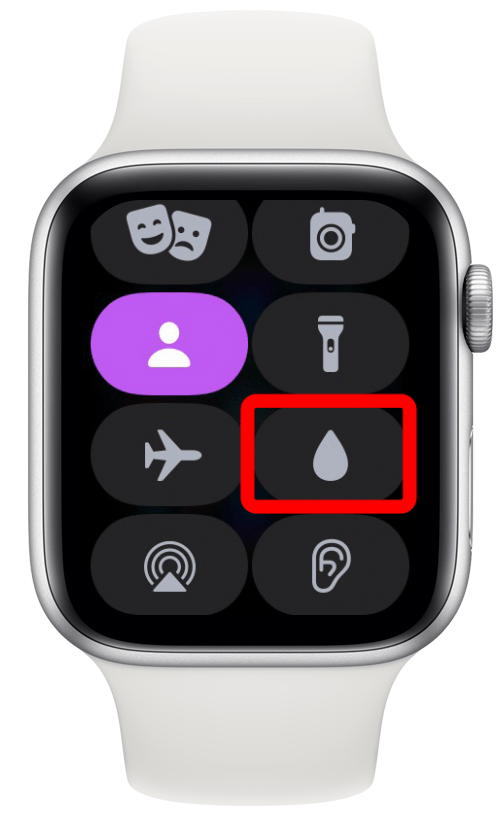
- Drej derefter drejeknappen Digital Crown for at udstøde eventuelt vand. Du vil høre en vibrerende lyd og kan føle noget vand, når det fjernes fra uret.
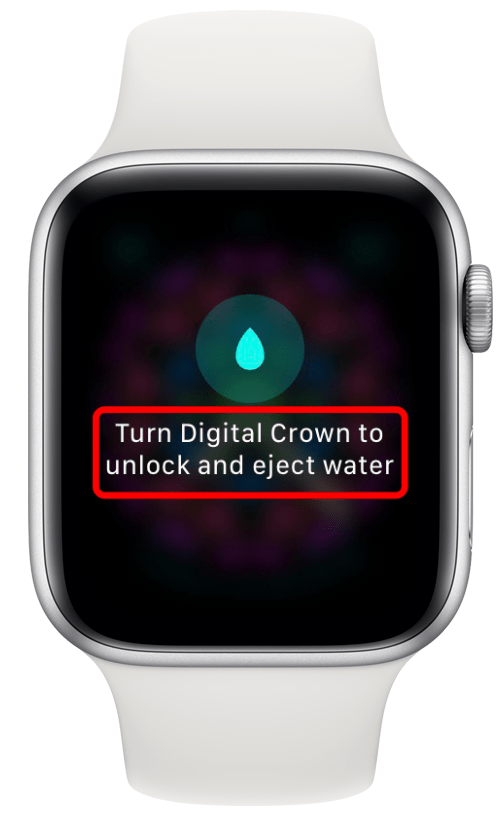
Et andet tip, der kan rette op på en digital krone, der ikke reagerer, er at fjerne parringen af dit Apple Watch fra din iPhone og derefter parre igen. For at gøre dette skal du sørge for, at din iPhone og Apple Watch er tæt på hinanden.
- På din iPhone skal du åbne Apple Watch app.
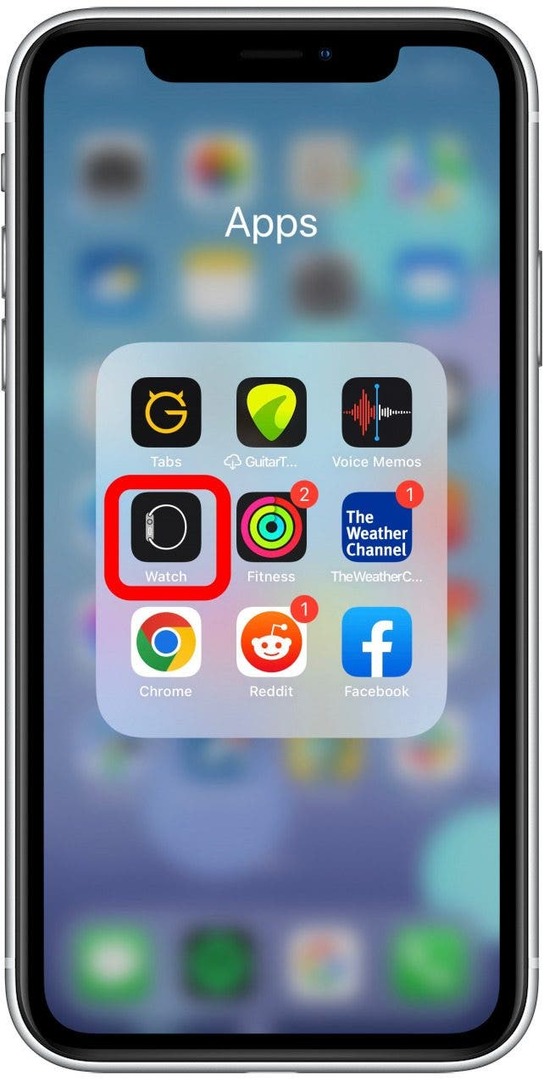
- Tryk på Mit ur i nederste venstre hjørne.
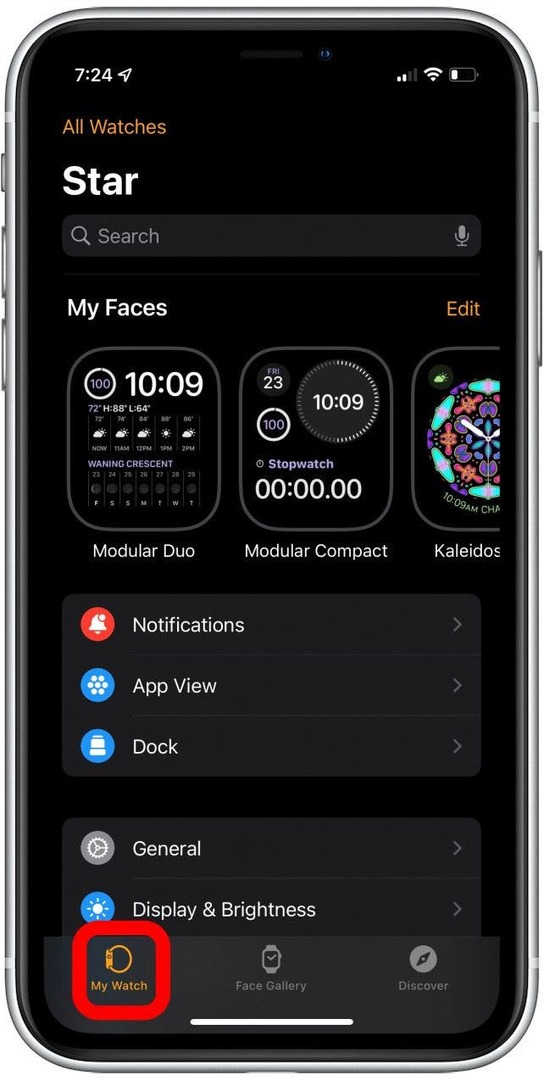
- Tryk på Alle ure i øverste venstre hjørne.
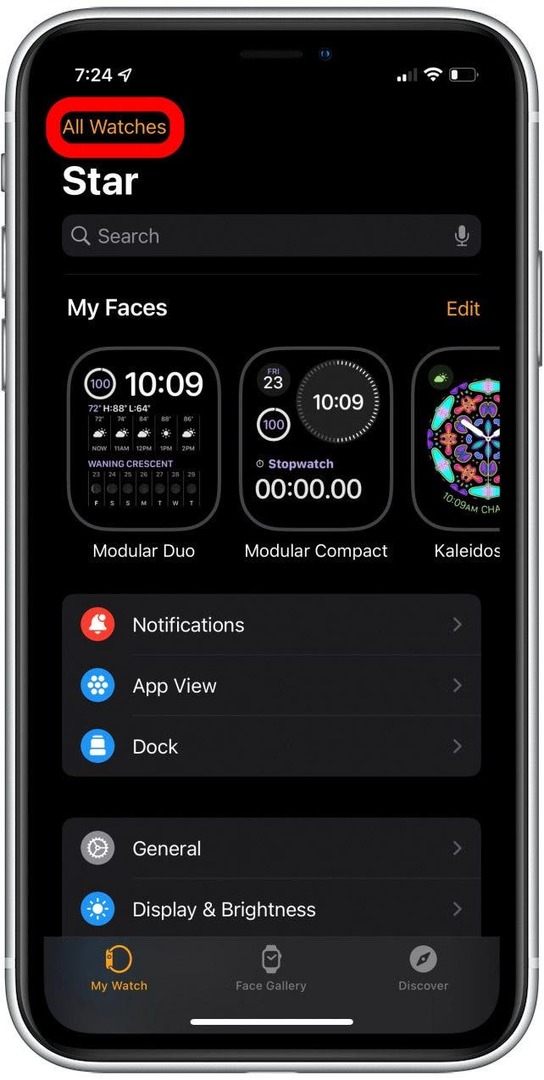
- Tryk på den gule info knap ved siden af det ur, du vil fjerne parringen.
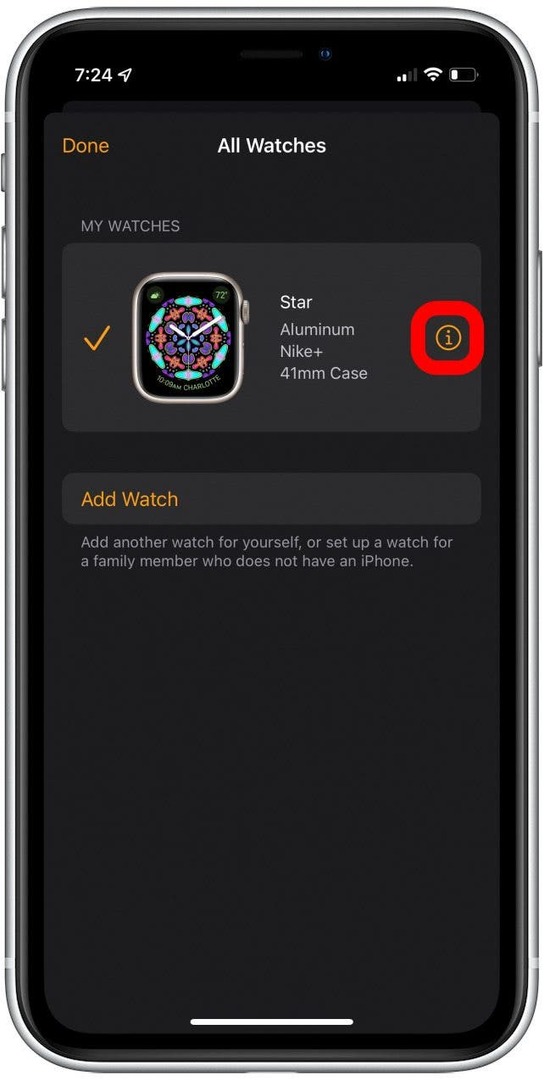
- Tryk på Fjern parringen af Apple Watch.
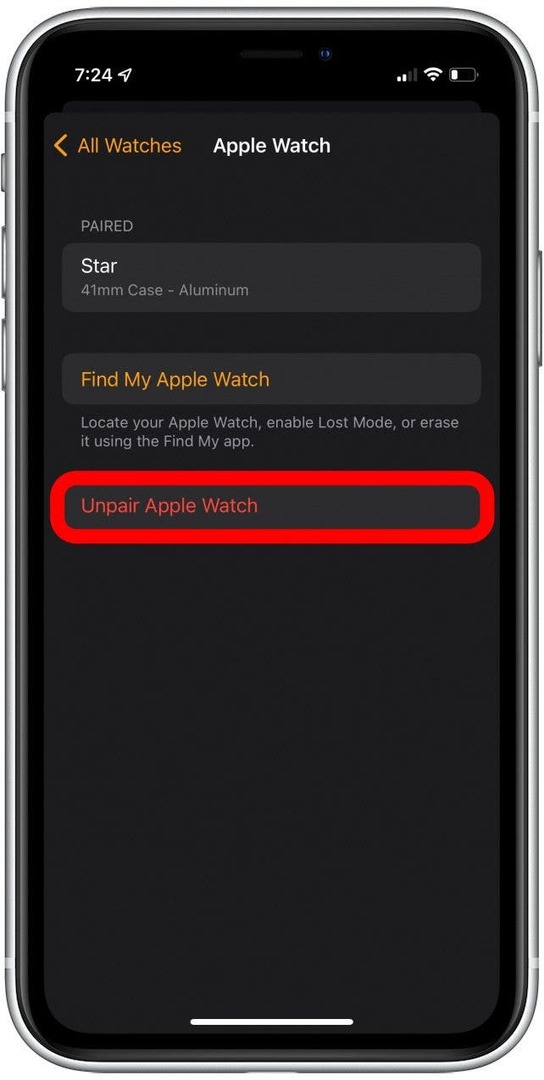
Herefter vil du måske genstarte din iPhone og Apple Watch. Derefter, parre dit ur til din telefon igen, og sørg for, at de to enheder er tæt på hinanden. Følg derefter instruktionerne på skærmen, og sørg for at vælge Gendan fra sikkerhedskopi for at genindlæse alle dine indstillinger og tilpasninger.
Hvis alt andet fejler, er der en chance for, at dit Apple Watch er ødelagt eller defekt. Kontakt Apple Support for at modtage yderligere vejledning eller få en ekspert til at undersøge dit ur.
Forhåbentlig har du været i stand til at rette Apple Watch's Digital Crown med et af disse fem tips og tricks. Sørg for at holde dit ur rent og opdateret for at undgå mindre fejl eller gener i fremtiden.
Forfatterdetaljer

Forfatterdetaljer
Rachel Needell er en Feature Web Writer hos iPhone Life, en publiceret digter og en mangeårig Apple-fan. I foråret 2021 dimitterede hun sin kandidatgrad i engelsk med speciale i det tidlige 20. århundredes litteratur. Hun er interesseret i alt tech og bor i øjeblikket i Charlotte, North Carolina med sin kat Blue.